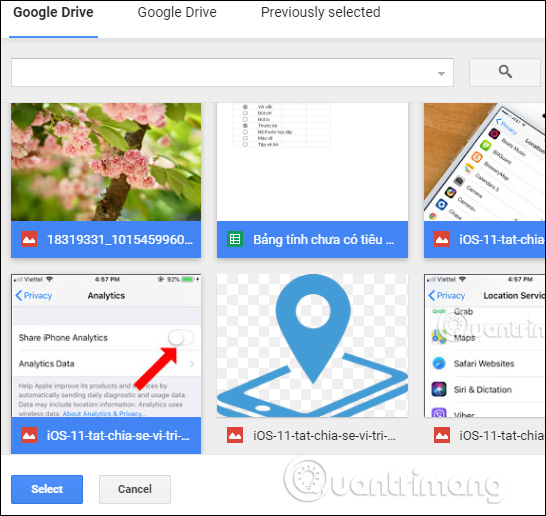
Google Drive là một công cụ lưu trữ đám mây phổ biến, cho phép người dùng lưu trữ và chia sẻ dữ liệu một cách dễ dàng. Tuy nhiên, khi cần tải nhiều file cùng lúc, người dùng thường phải đối mặt với việc các file này được gộp lại thành file zip. Điều này có thể gây bất tiện nếu bạn không muốn sử dụng thêm phần mềm giải nén như WinRar hay 7Zip. Trong bài viết này, chúng ta sẽ khám phá một công cụ hữu ích có tên Drive Multiple Downloader, cho phép bạn tải nhiều file trên Google Drive mà không cần phải giải nén.
Drive Multiple Downloader là một công cụ trực tuyến giúp người dùng tải nhiều file từ Google Drive mà không cần phải gộp chúng thành file zip. Điều này mang lại sự tiện lợi và tiết kiệm thời gian cho người dùng, đặc biệt là khi họ không có phần mềm giải nén hoặc gặp sự cố với nó. Công cụ này cho phép bạn chọn các file muốn tải, và tải chúng xuống máy tính của bạn một cách dễ dàng.
Để sử dụng Drive Multiple Downloader, hãy làm theo các bước sau:
Truy cập trang web Drive Multiple Downloader theo link sau:
https://softgateon.herokuapp.com/multidownload/
Trong giao diện của Drive Multiple Downloader, nhấn chọn Select files, folders from Google Drive. Sau đó, bạn sẽ được yêu cầu nhấn Login & Authorize để kết nối với tài khoản Google Drive của mình. Nhập thông tin tài khoản Google và mật khẩu khi được yêu cầu.
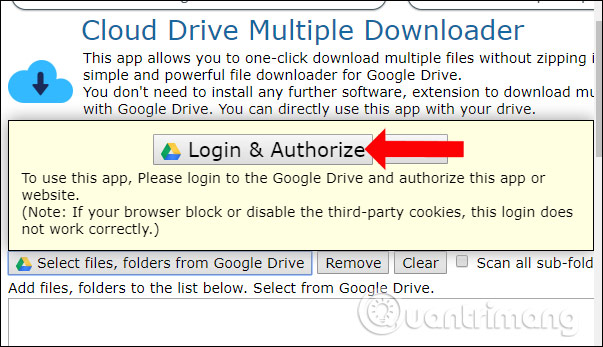
Sau khi đăng nhập, ứng dụng sẽ yêu cầu bạn cấp quyền truy cập vào tài khoản Google Drive. Nhấn Allow để đồng ý.
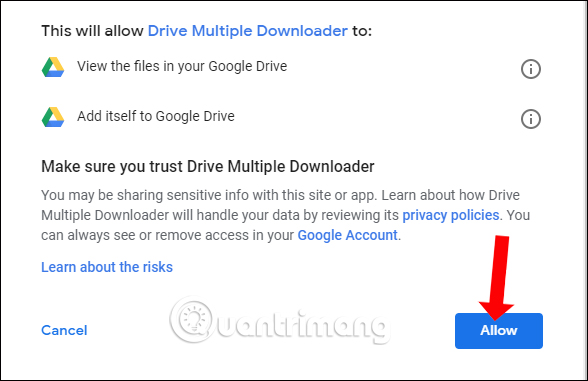
Quay trở lại giao diện Google Drive, bạn sẽ thấy toàn bộ các tập tin đang lưu trữ trên tài khoản của mình. Bạn có thể chọn nhiều file bằng cách nhấn giữ phím Ctrl và nhấn vào các tập tin mà bạn muốn tải xuống. Sau đó, nhấn nút Select bên dưới để xác nhận.
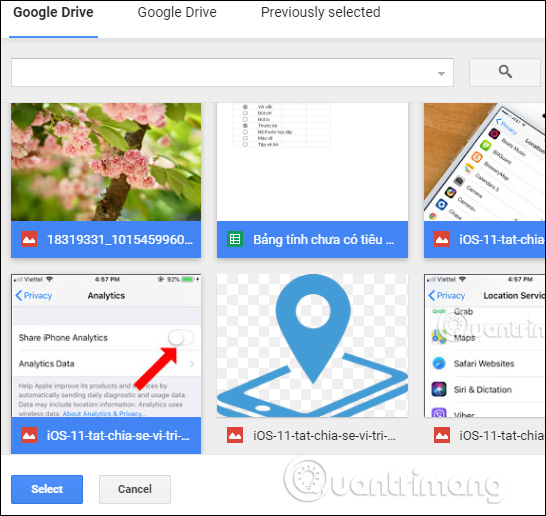
Các file mà bạn đã chọn sẽ hiển thị trong danh sách trên giao diện Drive Multiple Downloader. Tại đây, bạn có thể xem trước tên file và định dạng của chúng. Nếu muốn xem trước nội dung của file, bạn có thể nhấn vào tên file trong danh sách, và một giao diện mới sẽ mở ra để hiển thị nội dung file.
Để tải toàn bộ các file, nhấn chọn vào Save this file list và đặt tên cho danh sách tải của bạn. Điều này sẽ giúp bạn dễ dàng xem lại và tải lại trong tương lai nếu cần. Nếu bạn muốn xóa danh sách nào, hãy nhấn vào dấu X bên cạnh hoặc chọn Clear all để xóa tất cả các danh sách.
Nhấn vào nút Options bên trên để hiển thị thêm các tùy chọn tải file khác. Tại đây, bạn có thể nhập một con số tương ứng với thứ tự file muốn tải xuống, hoặc chọn định dạng tải xuống cho các file tài liệu như pdf, docx, odt, rtf, txt hoặc zip.
Cuối cùng, nhấn nút Download All để tiến hành tải các file xuống. Lúc này, ứng dụng sẽ yêu cầu bạn cho phép tải nhiều file cùng lúc. Nhấn Cho phép để tiếp tục. Ngay lập tức, quá trình tải file sẽ diễn ra, và các file tải sẽ được hiển thị trên giao diện Drive Multiple Downloader. Mỗi file sẽ có nút Down tương ứng để bạn có thể tải riêng từng file nếu muốn.
Sử dụng Drive Multiple Downloader không chỉ giúp bạn tải nhiều file từ Google Drive một cách dễ dàng mà còn tiết kiệm thời gian và công sức. Bạn không cần phải cài đặt thêm phần mềm giải nén, và có thể tải các file mà bạn cần chỉ trong vài bước đơn giản. Đây là một lựa chọn lý tưởng cho những ai thường xuyên làm việc với nhiều tài liệu và không muốn mất thời gian vào việc giải nén file zip.
Với Drive Multiple Downloader, việc tải nhiều file từ Google Drive không còn là một vấn đề khó khăn. Bạn có thể dễ dàng tải xuống các tài liệu quan trọng mà không cần lo lắng về việc sử dụng phần mềm giải nén. Hãy thử ngay hôm nay để trải nghiệm sự tiện lợi mà công cụ này mang lại!
Tác giả: bientap1
Nguồn tin: quantrimang. com
Ý kiến bạn đọc
Những tin mới hơn
Những tin cũ hơn
 Cách Tăng Lưu Trữ Bán Drive one không giới hạn dung lượng google
Cách Tăng Lưu Trữ Bán Drive one không giới hạn dung lượng google
 Đăng kí tạo tài khoản drive google one không giới hạn dung lượng
Đăng kí tạo tài khoản drive google one không giới hạn dung lượng
 Giá Rẻ Google drive one giá rẻ không giới hạn dung lượng
Giá Rẻ Google drive one giá rẻ không giới hạn dung lượng
 Gói 1 năm 100GB Bán Drive one không giới hạn dung lượng google
Gói 1 năm 100GB Bán Drive one không giới hạn dung lượng google
 7 dịch vụ Bán Google drive one không giới hạn dung lượng Unlimited, lưu trữ đám mây tốt nhất để sao lưu và chia sẻ file
7 dịch vụ Bán Google drive one không giới hạn dung lượng Unlimited, lưu trữ đám mây tốt nhất để sao lưu và chia sẻ file
 Bảo Mật Điều Khoản Bán Drive one không giới hạn dung lượng google
Bảo Mật Điều Khoản Bán Drive one không giới hạn dung lượng google
 Có Bị Mất Dữ Liệu Bán Drive one không giới hạn dung lượng google
Có Bị Mất Dữ Liệu Bán Drive one không giới hạn dung lượng google
 Tài Khoản Lưu Trữ Bán Drive one không giới hạn dung lượng google
Tài Khoản Lưu Trữ Bán Drive one không giới hạn dung lượng google
 Cảnh Báo tốc độ Bán Drive one không giới hạn dung lượng google
Cảnh Báo tốc độ Bán Drive one không giới hạn dung lượng google
 Hot Nhận Miễn Phí Bán Drive one không giới hạn dung lượng google
Hot Nhận Miễn Phí Bán Drive one không giới hạn dung lượng google